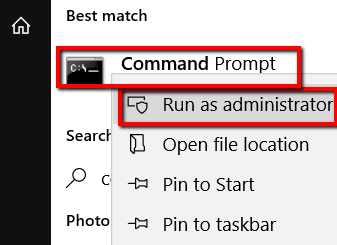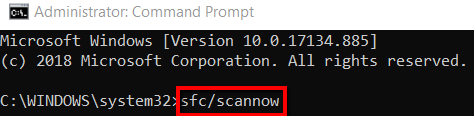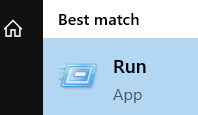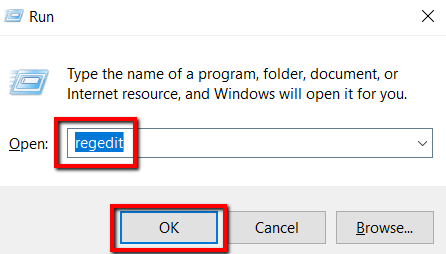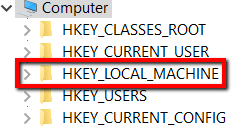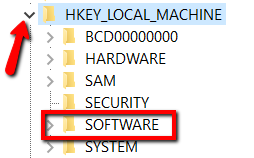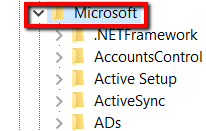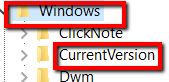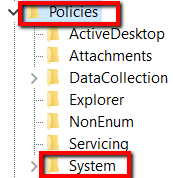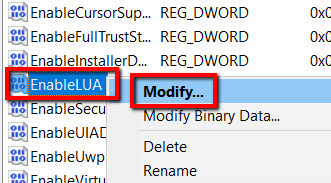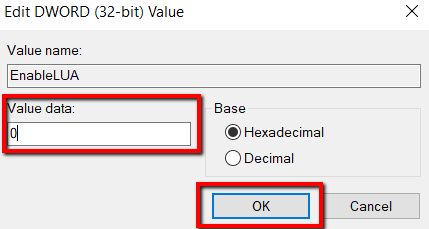使用鼠标拖放文件可以极大地帮助您在计算机上更快地工作。但是,如果该功能突然停止工作怎么办?那么您该怎么办?
本文中是针对该问题的不同解决方案。这些都是任何人都可以尝试的简单快速的修复程序。
<图类=“ lazy aligncenter”>

运行DISM工具
DISM是部署映像服务和管理的缩写。DISM工具将帮助您处理由于损坏而发生的损坏错误。系统文件。
要运行此工具,这是您需要做的。
<图类=“ lazy aligncenter”>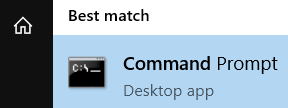
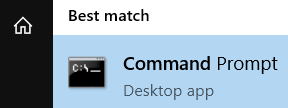
Dism /Online /Cleanup-Image /ScanHealth
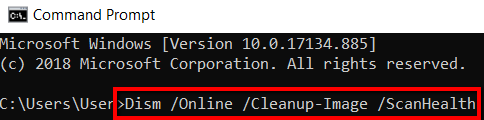
Dism /Online /Cleanup-Image /RestoreHealth
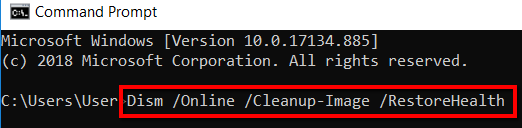
执行干净启动
通常,在后台启动并继续在后台运行的应用和服务是鼠标拖放功能出现问题的原因。
此解决方案将减少与软件相关的问题,并可以帮助您深入研究问题。要继续操作,请使用管理员帐户访问您的计算机。
<!-In_content_1全部:[300x250] / dfp:[640x360]->
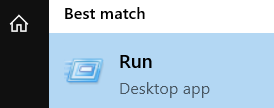
<图类=“ lazy aligncenter”>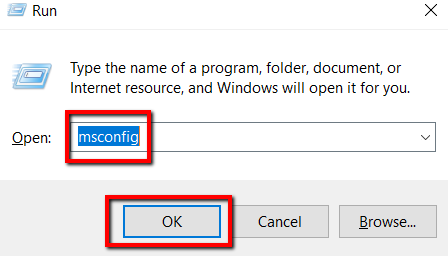
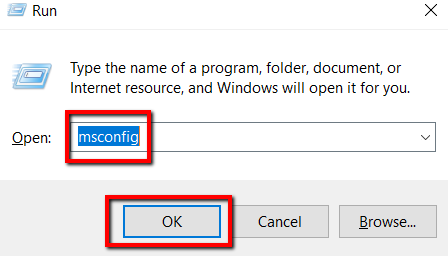
<图类=“ lazy aligncenter”>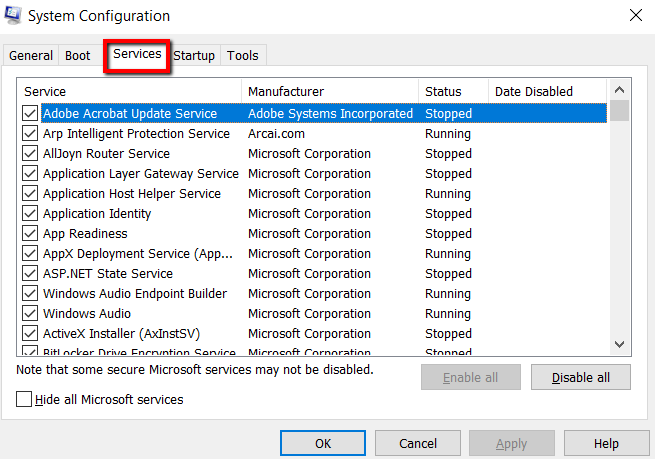
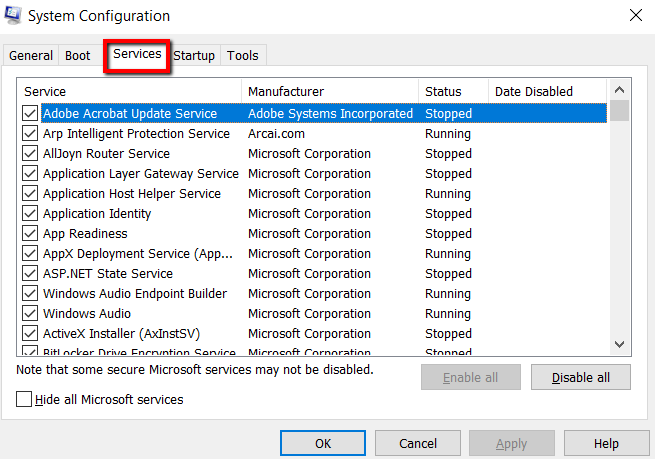
<图类=“ lazy aligncenter “>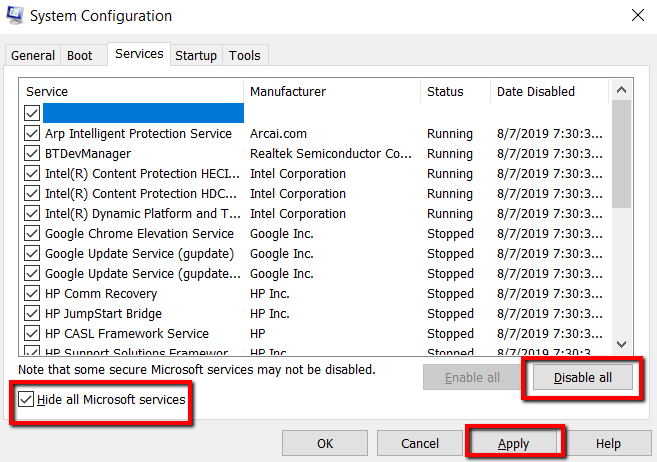
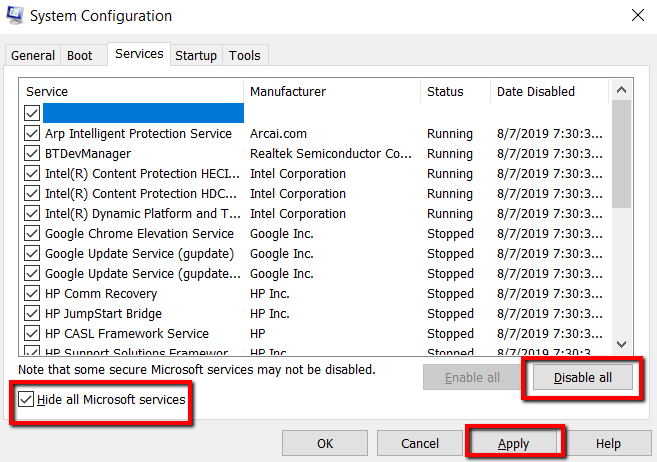
<图class =“ lazy aligncenter”>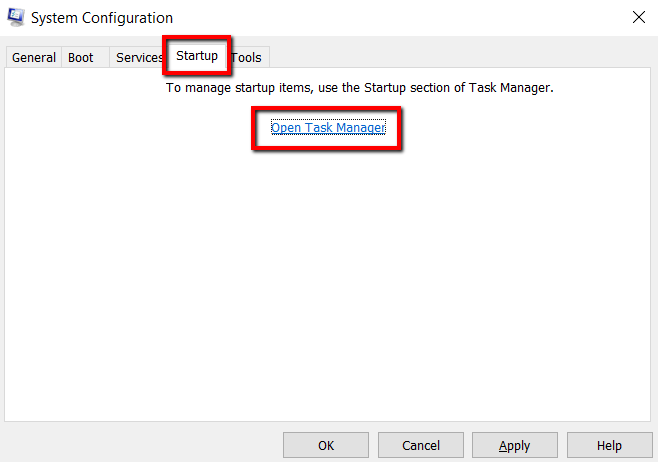
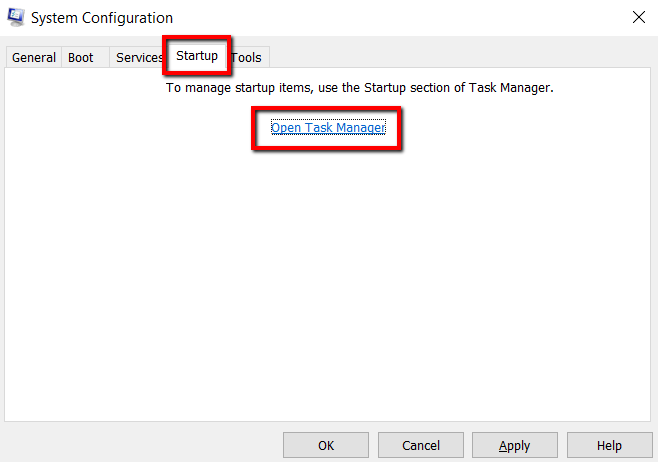
<图类=“ lazy aligncenter”>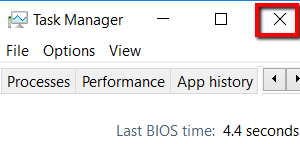
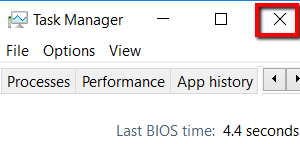
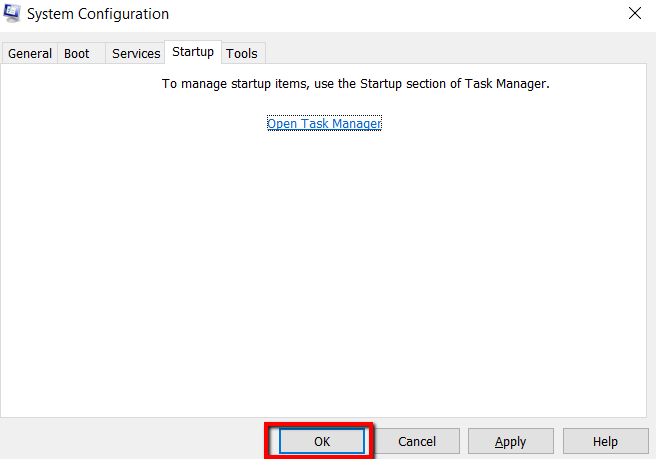
安装Windows Update
另一个解决方案是让Windows Update提供帮助。在随时可用的更新中不更新计算机会影响正常功能。
<图class =“ lazy aligncenter”>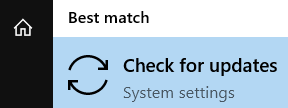
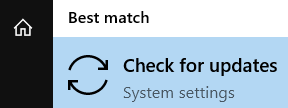
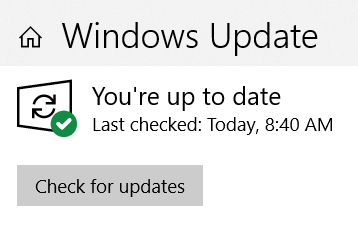
转到系统文件检查器
这是解决问题的另一种实用方法。运行这种类型的扫描,您可以查看受保护的系统文件。
从中,您可以检查这些系统文件并找出是否存在任何错误的版本。如果有,则可以用正确的版本替换它们。